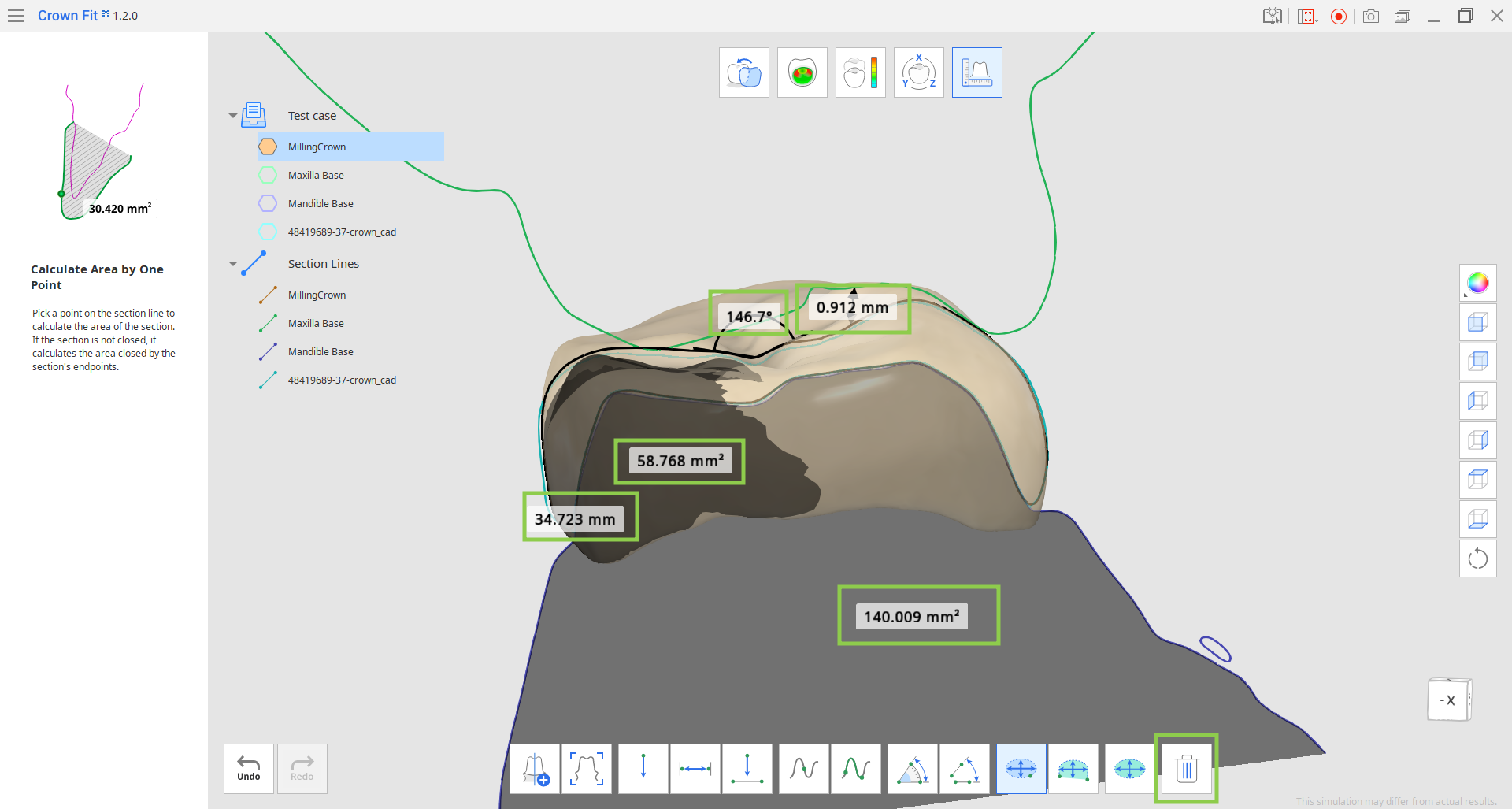In diesem Schritt stehen Ihnen Werkzeuge zur Verfügung, mit denen Sie verschiedene Messungen vornehmen können, die bei der Datenanalyse hilfreich sein können, z. B. Abstände, Winkel und Flächen der 3D-Daten. Sie können Messungen an allen für das Projekt importierten Daten vornehmen.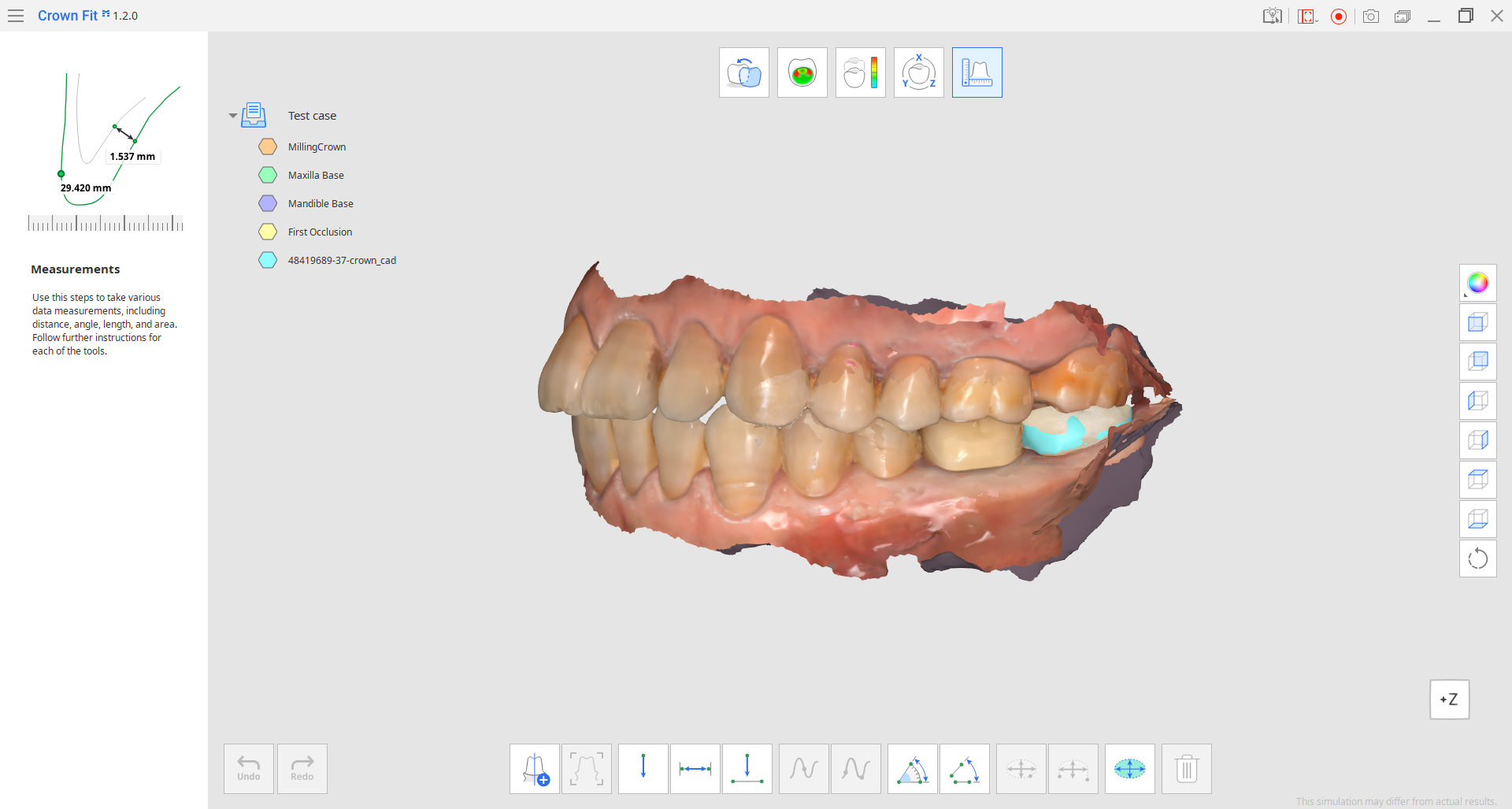
- Wenn Sie in vorherigen Schritten Schnittlinien erstellt haben (Prüfung der Kronenanpassung oder Anzeige der Abweichung), sind diese hier verfügbar. Um diese Schnittlinien zu löschen, aktivieren Sie die Funktion „Messergebnisse löschen“ und ziehen Sie mit der Maus über den Bereich, der diese Linien enthält, oder klicken Sie auf eine bestimmte Linie, die Sie nicht benötigen.🔎TippSchnittlinien können auch mit einem Rechtsklick im Datenbaum gelöscht werden.
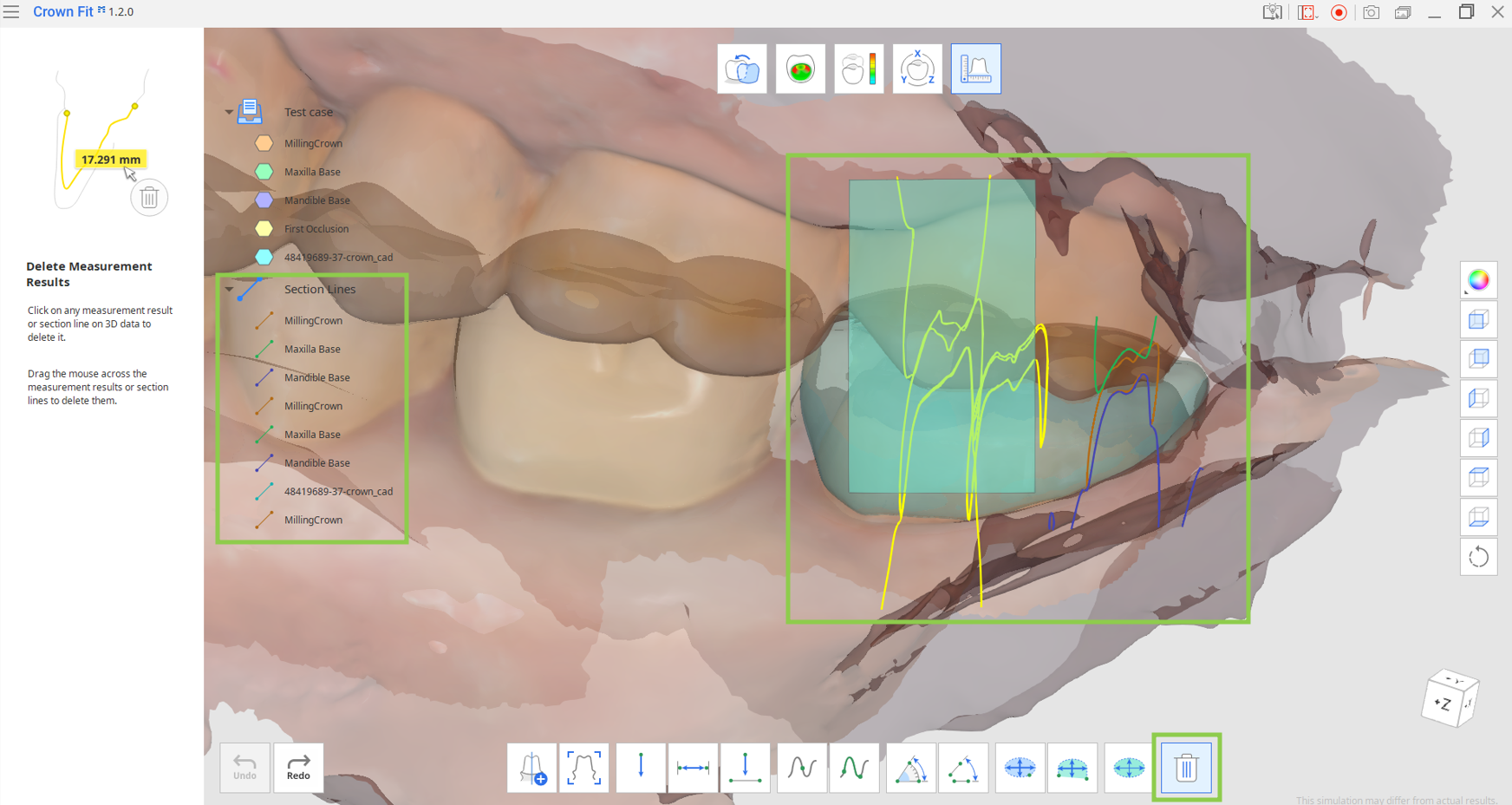
- Sie können neue Schnittlinien mit der Funktion „Abschnitte erstellen“ in diesem Schritt erstellen. Wenn Sie die Datenansicht senkrecht zu einer beliebigen Schnittlinien ausrichten möchten, wählen Sie das Werkzeug „Senkrecht zur Schnittlinie anzeigen“ und klicken auf die gewünschte Schnittlinien.🔎HinweisDie Farbe jeder Schnittlinien entspricht der Farbe der entsprechenden Daten im Datenbaum.
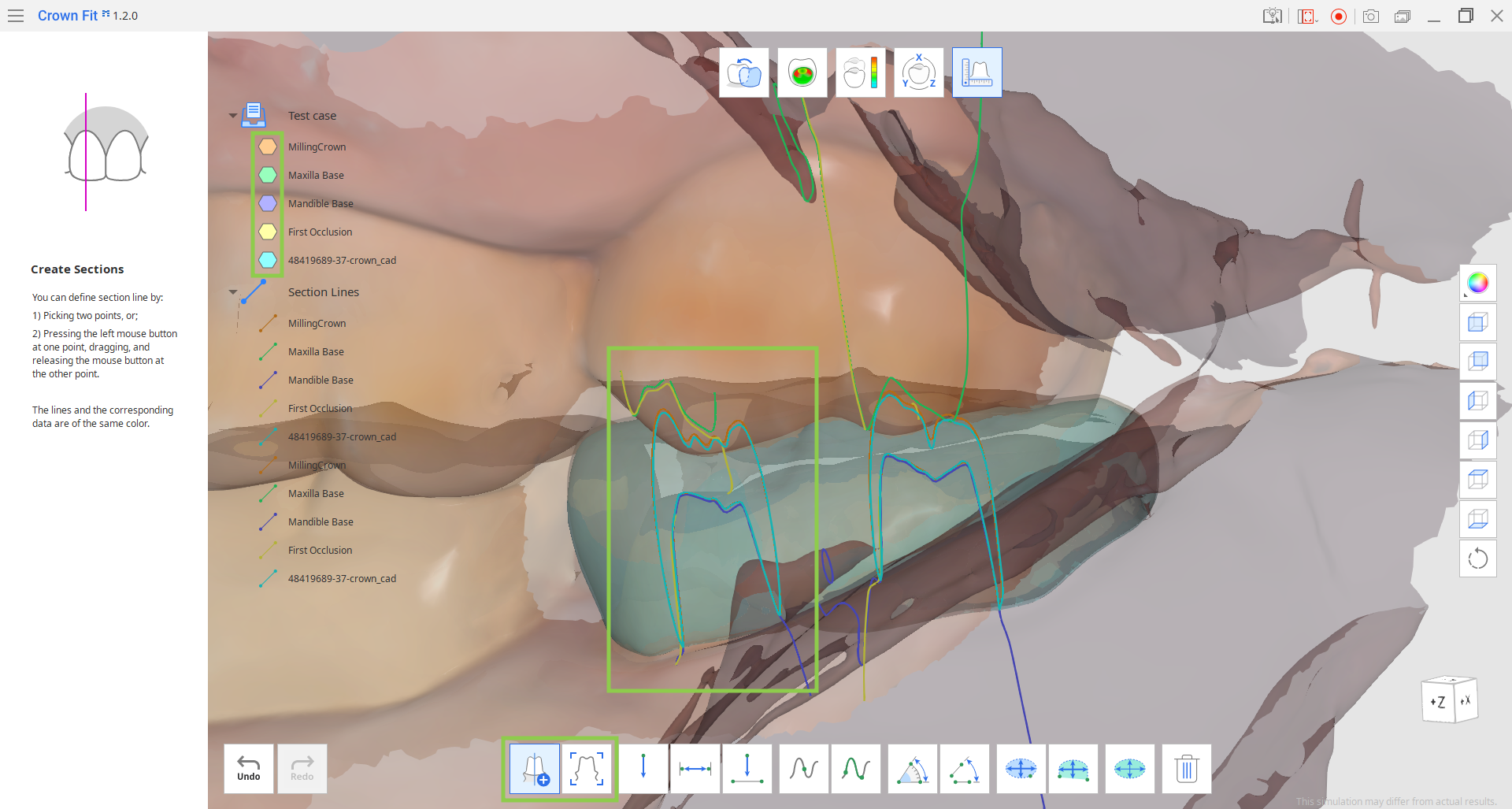
- Sie können Abstände messen, indem Sie mit der Maus einen, zwei oder drei Punkte auf den Daten oder Schnittlinien auswählen.
- Abstand über einem Punkt messen: Diese Funktion berechnet den Abstand zwischen dem gesetzten Punkt und den nächstgelegenen Daten.
- Abstand über drei Punkte messen: Diese Funktion berechnet den Abstand zwischen dem ersten gesetzten Punkt und der Linie, die durch die beiden folgenden Punkte erstellt wird.
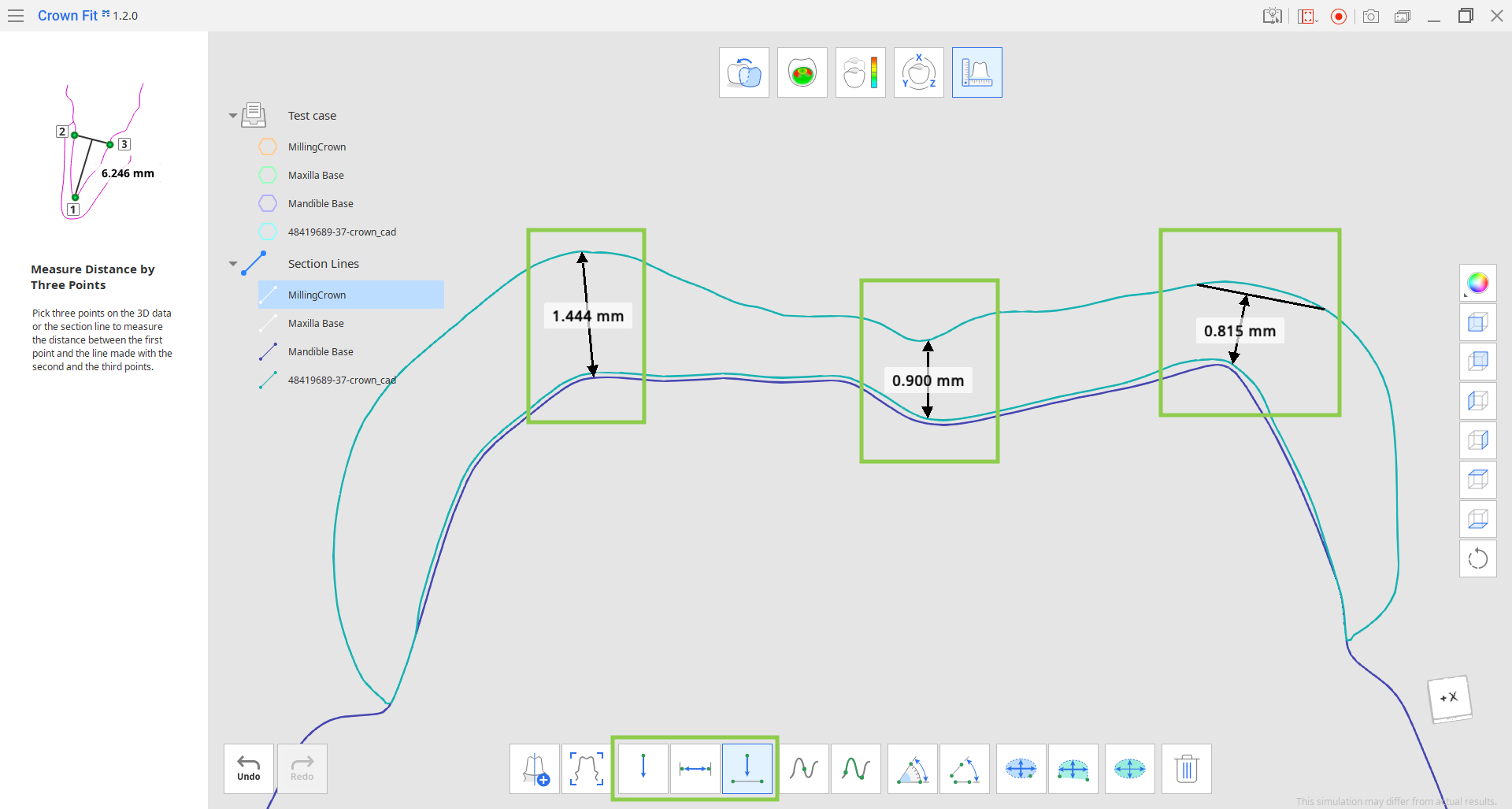
- Sie können Längen messen, indem Sie mit der Maus einen oder zwei Punkte auf den Schnittlinien setzen.
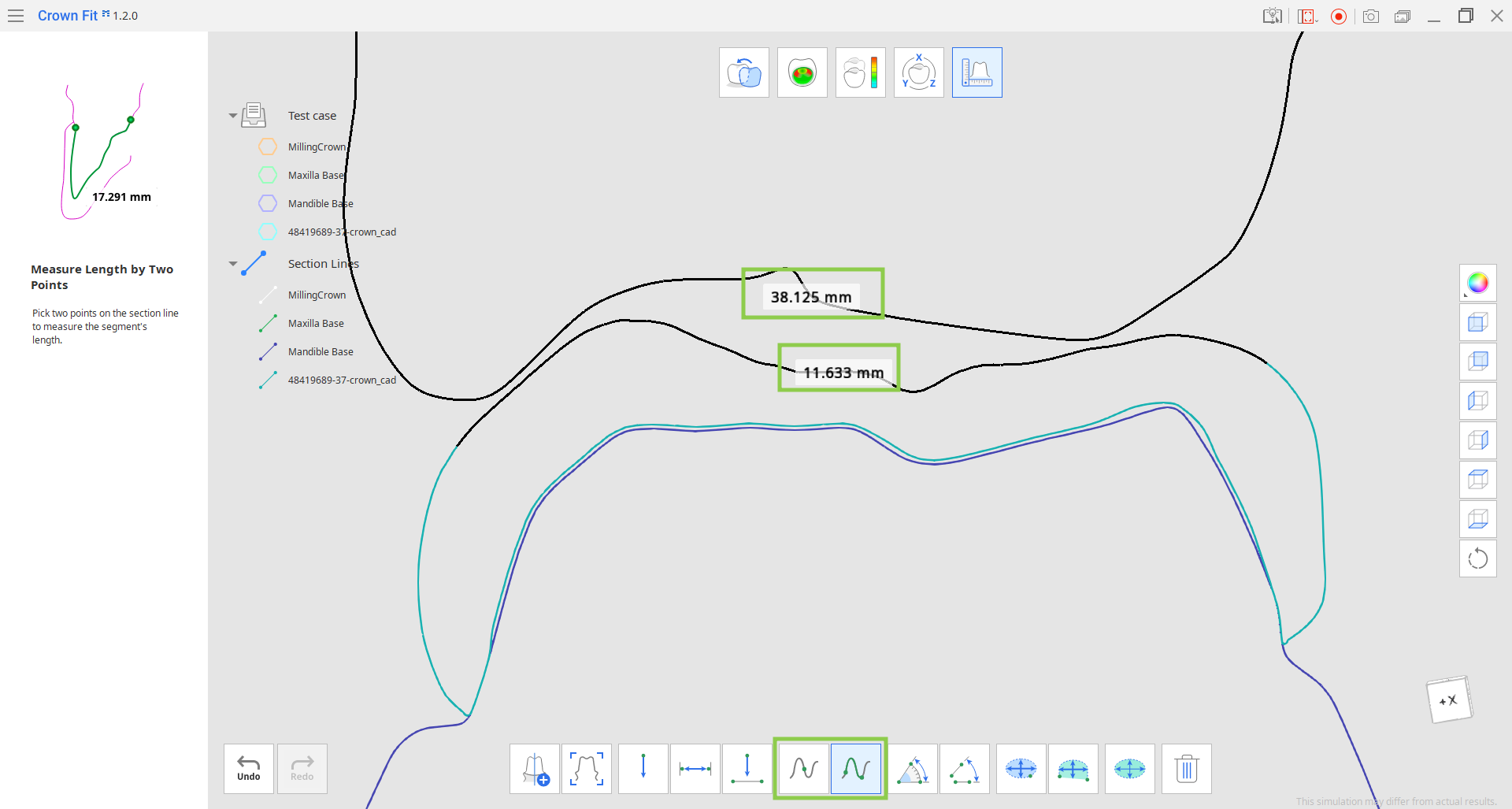
- Sie können Winkel messen, indem Sie mit der Maus drei oder vier Punkte auf den Schnittlinien setzen.
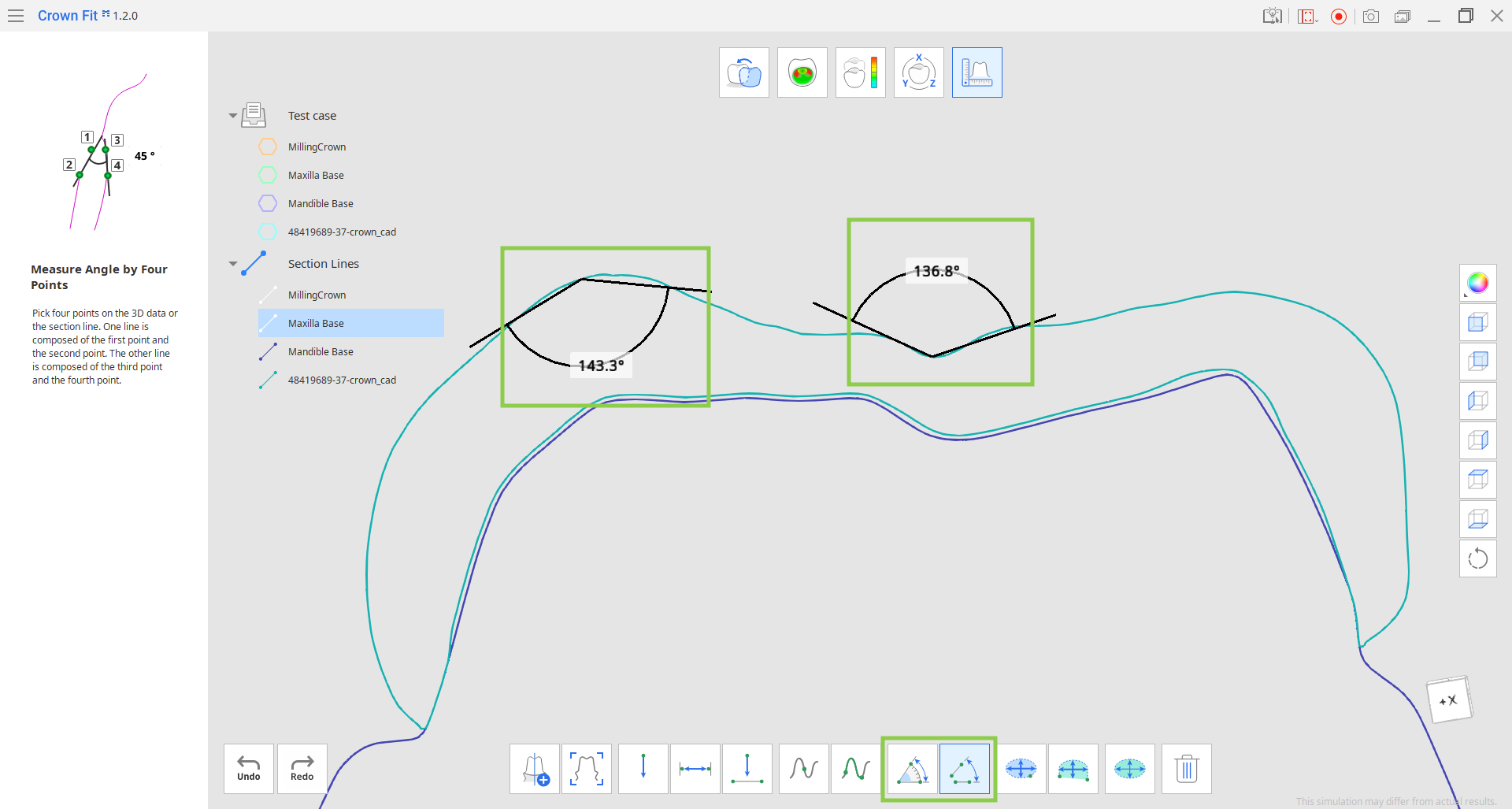
- Die Berechnung einer Fläche kann auf der Grundlage von Schnittlinien oder 3D-Daten erfolgen.
- Fläche nach einem/zwei Punkten berechnen: Diese Funktion berechnet eine eingeschlossene Fläche innerhalb einer Schnittlinie.
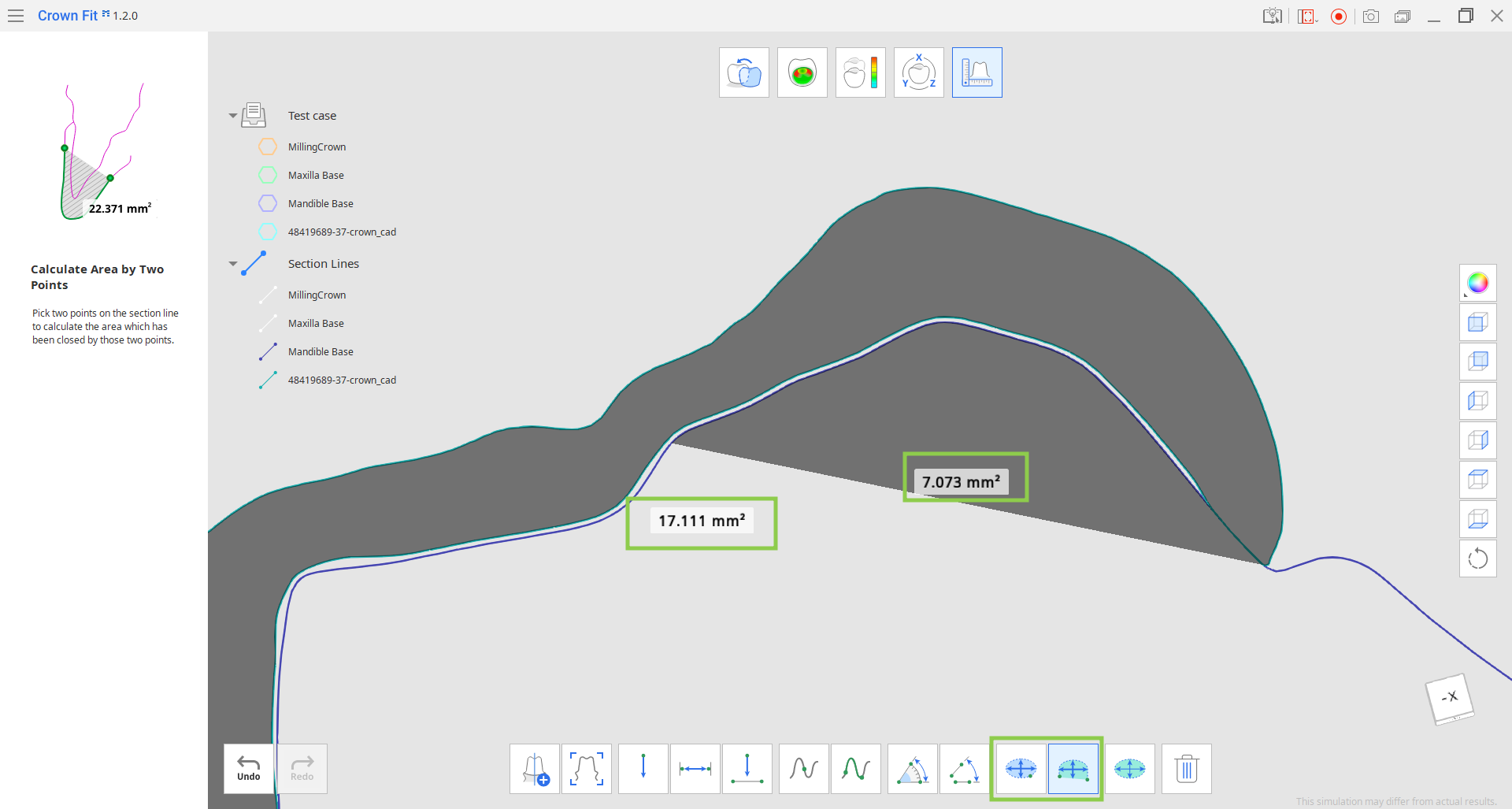
- Fläche nach Auswahl berechnen: Mit dieser Funktion wird nur die ausgewählte Fläche in den 3D-Daten berechnet. Benutzen Sie dazu das Unterwerkzeug „Pinsel“, um den zu berechnenden Bereich zu markieren und klicken Sie auf „Anwenden“.
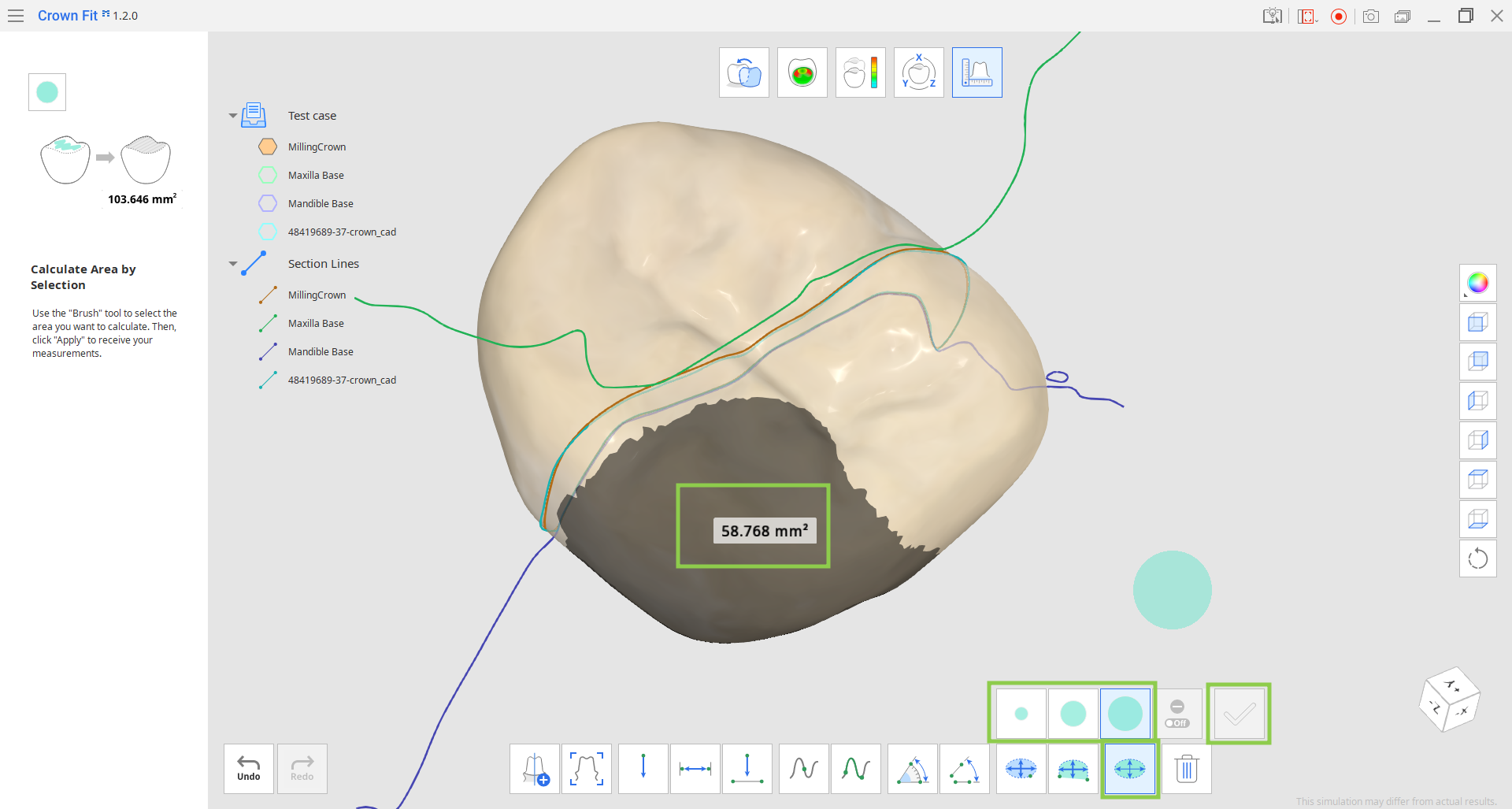
- Fläche nach einem/zwei Punkten berechnen: Diese Funktion berechnet eine eingeschlossene Fläche innerhalb einer Schnittlinie.
- Um die erstellten Messergebnisse zu löschen, wählen Sie „Messergebnisse löschen“ und klicken Sie auf die Anmerkung mit den Ergebnissen.